win7创建ftp共享文件夹 如何在Win7下配置FTP服务器实现内网文件共享
win7创建ftp共享文件夹,随着公司内部信息共享的需求逐渐增加,建立一个FTP服务器成为了必然的选择。在Win7系统中,创建FTP共享文件夹可以以简单的方式实现内网文件共享,从而方便快捷地传输文件。但是如何在Win7下正确配置FTP服务器,成为了众多用户所面临的问题。以下将提供简单易懂的方法,帮助您快速地完成FTP服务器的配置过程。请继续阅读下文。
如何在Win7下配置FTP服务器实现内网文件共享
具体方法:
1.1、控制面板-程序-打开或关闭Windows功能,或者在开始菜单里搜索"打开或"。弹出Windows功能窗口,勾选Internet信息服务下的FTP功能和Web管理工具,以此开启服务。点击确定后,需要等几分钟。
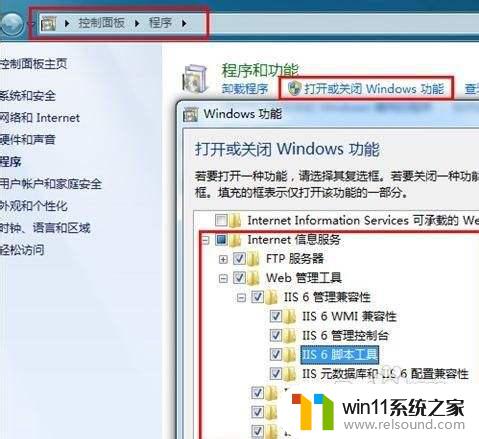
2.便利贴1:必须选中Web管理工具而且全部展开选中,否则仅仅开启FTP功能无法继续调用IIS管理器
2、在控制面板-系统和安全-管理工具,或直接在开始菜单搜索"Internet信息服务(IIS)管理器"。

3.便利贴2:只有进行了上一步打开功能的操作后,管理工具才会出现这一项,否则开始菜单搜索也是无法搜索到的。
3、打开ISS管理器,右键点击你的服务器,选择"添加FTP站点"。

4.4、再添加你的FTP站点名称、选择你要共享的路径。

5.5、在下拉菜单中选择你内网的IP作为IP地址,端口默认。勾选"自动启动FTP站点,SSL选择无或允许皆可。"

6.6、选择匿名访问,根据需求选择允许访问的用户。根据需求选择是否允许读取、写入。
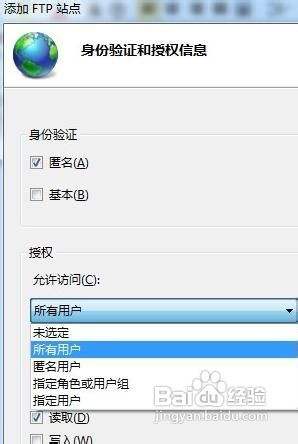
7.便利贴3:一般情况下Win7用户上传到在Win7下自建的Ftp服务器文件超过30MB,Win7服务器会因为负荷太重导致掉线。可能由于Win7的优先级太高,传输时占用了服务器的所有带宽而导致服务器资源耗尽。所以尽量选择不允许写入。
在Win7下搭建FTP服务器后,就可以实现计算机中的文件共享,方便又便携。
Win7创建FTP共享文件夹是一种非常有效的内网文件共享方法。通过合适的配置FTP服务器,用户可以灵活地控制文件的访问权限,并且可以便捷地进行文件操作。这种方法不仅易于实现,而且还可以有效地提高内部文件传输和共享的效率。
win7创建ftp共享文件夹 如何在Win7下配置FTP服务器实现内网文件共享相关教程
- win7如何设置打印机共享网络打印 win7怎样设置网络打印机共享
- win7系统如何显示文件扩展名 win7文件夹扩展名怎么显示
- win7共享给xp
- win7隐藏文件夹怎么找出来 win7查看隐藏文件的方法
- 任务管理器win7在哪里打开 win7任务管理器打开方法
- win7电脑任务管理器在哪里打开 win7如何快速打开任务管理器
- win7添加无线网络连接方法 win7系统如何连接无线网络
- 电脑文件删除了回收站也清空了怎么恢复win7
- win7系统屏幕休眠设置在哪里 win7电脑怎么设置屏幕休眠
- win7如何修改ip地址 win7修改ip地址设置方法
- 如何删除微软拼音输入法win7
- 由于无法验证发布者,所以windows已经阻止此软件win7
- win7系统注册表在哪里
- win7主机连接电视怎么设置
- 文件共享 win7
- w7系统怎么激活
win7系统教程推荐